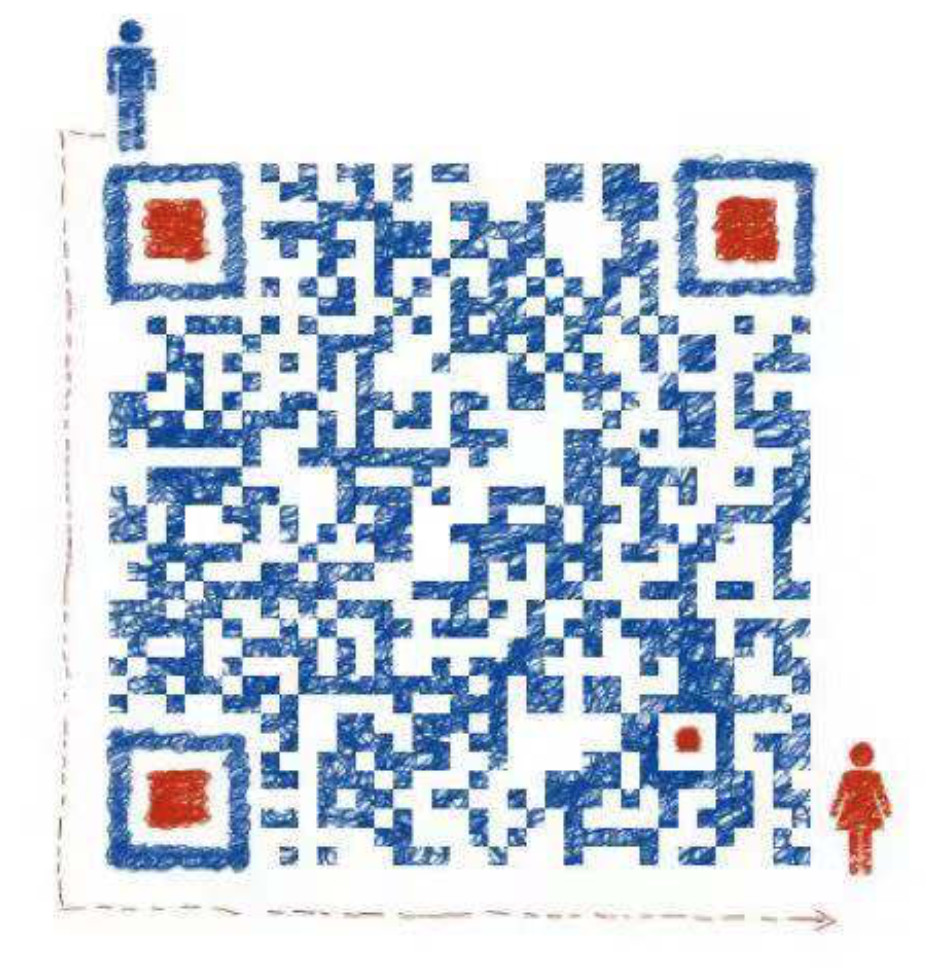1. 简介
很多 Android 开发者都会希望编译 Android 源码并刷进自己的手机里面,但网上教程很多都仅仅是告诉你 lunch、make 等等,但你手里有一台设备时却发现,你编译出的镜像由于驱动关系是不能直接烧进手机的。这里整理了一下步骤,帮助大家可以按照流程编译并烧写镜像。
本篇文章以 Pixel 2 && Android 10 为例
2. 环境准备
这块没啥说,官方教程就够了,参考:https://source.android.com/setup/build/initializing 就行了
3. 源码下载
- 根据 https://developers.google.com/android/drivers 选择一个设备对应 Android 版本号和驱动,比如我们选择:Android 10.0.0 (QP1A.190711.020),下载驱动,记住 Build 号

在 https://source.android.com/setup/start/build-numbers 查找 QP1A.190711.020 对应的分支:android-10.0.0_r2,记住分支名

下载 AOSP 源码
注意在下载 aosp 前要安装 repo 工具,参考:https://source.android.com/setup/build/downloading1
2
3
4
5mkdir Pixel2
cd Pixel2
repo init -u https://android.googlesource.com/platform/manifest -b android-10.0.0_r2 --depth=1
repo sync -j8
repo start android-10.0.0_r2 --all把步骤1中选中的两个驱动下载到 aosp 源码根目录并解压
分别执行解压后的文件,注意,执行后要同意 License,确保正确解压到 aosp 根目录的 vendor 目录
1
2./extract-qcom-walleye.sh
./extract-google_devices-walleye.sh
4. 源码编译
- 在 aosp 源码根目录执行:source build/envsetup.sh(注意,执行前终端请选bash,不要使用zsh等,在终端键入bash回车即可)
- 在 aosp 源码根目录执行:lunch
- 选择对应的版本,比如 Pixel2 就选择:aosp_walleye-userdebug
- 执行:make -j8
5. 镜像烧写
- 编译完后,执行:
export ANDROID_PRODUCT_OUT=/home/chenhang/source/Pixel2/out/target/product/walleye - 执行:
fastboot flashall -w - 烧写完成后,执行:
fastboot reboot
6. Gapps 安装
编译出来的 aosp 默认没有 google 全家桶,可以通过以下方式进行安装
- 在 https://opengapps.org/ 根据系统版本、芯片类型选择需要的 Gapps 全家桶,可以选 stock 版本
- 下载后把全家桶 push 到手机 sdcard(不用解压)
- 在 https://twrp.me/devices/ 搜索你的设备,如: https://twrp.me/google/googlepixel2.html

- 下载 twrp.img 后根据截图中的命令,把 twrp 加载到手机, 选择 install 刷入 twrp.zip (这是一个 recovery 版本),重启后,通过 adb reboot recovery 进入 twrp 的recovery 系统
- 在手机上选择 install, 选择步骤2中 push 到手机 sdcard 的全家桶,安装结束后选择擦除 dalvik cache 和 cache,重启即可